Инсталация и настройка на Mozilla Thunderbird
Преди много време, се сблъсках с подобен проблем, но след техническия прогрес е успял да реши успявам. Ето ни отново с появата на безжичен интернет е станало необходимо да се мисли за скоростта на събиране на данни. Аз трябваше да се върнат пак клиента за електронна поща. Изборът ми падна върху модерния и най-важното безплатно програмата - Mozilla Thunderbird. Бях шокиран от нейните способности, но ще ви кажа всичко в ред.

Ето една малка част от сайта на Mozilla Thunderbird
Защо ви е необходим имейл клиент?
Аз вече накратко говори за някои от ползите от клиент за електронна поща, но тук ще опиша по-подробно:
- Възможността да се използват едновременно в няколко електронни кутии с различни сървъри.
- Писма се съхраняват на твърдия диск на компютъра ви и се съхраняват там толкова дълго, колкото вие не искате да ги премахнете. По този начин, има достъп до стари съобщения, независимо от възможността за достъп до Интернет.
- Най-висок ръст на получаване на данни. Това е особено полезно за потребители с малък интернет скорост.
Мисля, че е доста силен случай за използване на е-мейл клиент. Ако сте съгласни с мен, а след това да преминем към процеса на инсталиране и конфигуриране.
Инсталиране на програмата Mozilla Thunderbird
Първото нещо, което трябва да свалите програмата, която е свободно достъпна на официалния сайт: www.mozilla-russia.org/products/thunderbird/
Тук е изтеглен на компютъра файл и сега трябва да инсталирате Mozilla Thunderbird. В програмата за инсталиране, не е голяма работа - klatsat и да изберете директория за съхранение на програмата.
След като се установят Mozilla Thunderbird, стартирайте го.
Веднага прозорец, който предлага настроен профил в полуавтоматичен режим.
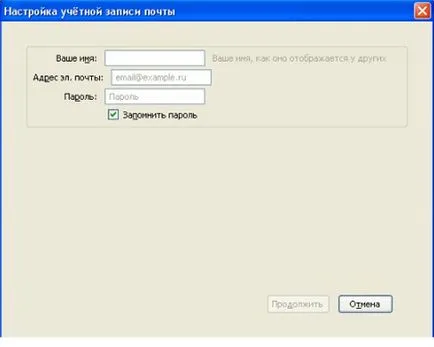
прозорец Настройка на Mail Account в Mozilla Thunderbird
Има няколко опции за конфигуриране, но за средния потребител правото за един лесен начин в полуавтоматичен режим.
Така че, всички полета в "Профил Setup Mail" трябва да попълнят, за да се свържете с вашата електронна пощенска кутия.
Вашето име. тук трябва да напишете името си, и тя може да бъде различна от посочената в пощенския сървър.
След като попълните всички полета и да кликнете върху бутона "Напред". Почти веднага се отвори допълнително меню в използваната преди прозорец, който ви подканва да изберете къде да се съхраняват получените съобщения.
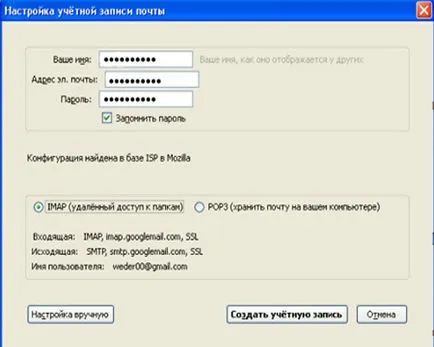
Прозорец "Настройка на профила имейл" в Mozilla Thunderbird. Втората фаза на корекция
Сега програмата ни предлага да изберете къде да се съхранява получените писма.
IMAP - всички писма ще се съхраняват на сървъра, и програмата ще бъде, грубо казано, да работят на принципа на браузъра.
POP3 - получените съобщения ще бъдат съхранени на компютъра ви и винаги ще имате достъп до тях, дори и без достъп до Интернет.
Съветвам ви да изберете втория вариант, защото това е най-удобно. Единственият му "недостатък" е, че писмата ще отнеме известно място на диска. Но те заемат толкова малко пространство, е възможно напълно да забравите за нея червено.
За да се отървете от този проблем, ние трябва да фина настройка на профила си.
Първата стъпка, отворете раздела "Инструменти" в горния панел на програмата. След това е така, щракнете върху елемента "Настройки на профила" (вж. Фигура).
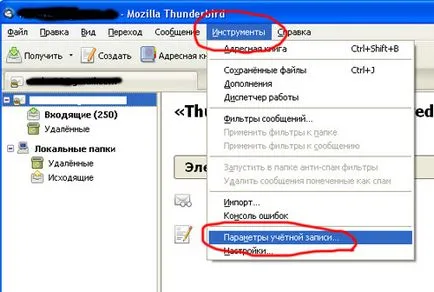
Пътят до "Настройки на профила" в менюто в Mozilla Thunderbird
Преди ще ви се покаже прозорец "Настройки на профила", който съхранява множество подточки и ви позволява да конфигурирате програмата е уникален за всеки профил.

Прозорец "Настройки на профила в Mozilla Thunderbird
Визуално - това са настройките, които не оказват влияние върху действието на програмата. Те добавят само към някои от "ефекти" за поста. Ярък пример за такива секции е "текст на подписа."
Технически - дълбоки настройки за лесно и правилно действие на програмата.
менюто Основната настройки на профила си можете да промените "визуален" конфигурация. В този момент аз няма да остане, защото това е доста проста.
Вторият менюто "Настройки на сървъра" съдържа най-важните опции за конфигуриране, но стандартен софтуер определя оптималните настройки, така че тук не е нужно да отидете, но аз бих си позволила.
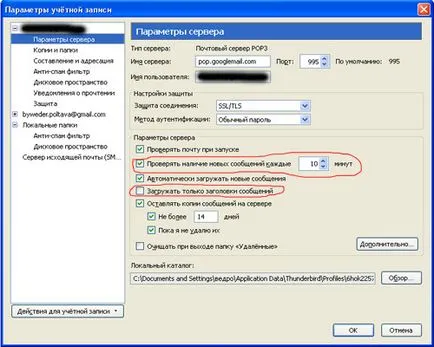
Конфигуриране на настройките на сървъра в Mozilla Thunderbird
Ключови места са оградени в червено. Това е тяхната анализираме.
Разбира се, този метод няма да бъде в състояние да осигури по-голяма икономия на движението, но през месец спестявания капе няколко мегабайта.
Само за някои потребители може да бъде интересен вариант "Empty при излизане папка" Изтрити "." Това ще спести на няколко мегабайта дисково пространство за една седмица (ако често трябва да спам или нежелани съобщения), но за потребители с повече или по-малко модерна техника няма никакъв смисъл да се активира тази функция.
Трета точка "Копия и папки" не препоръчват променя. Ако преди това бихме могли да "пробие системата" и да се създаде за себе си, всичко е перфектно.
Но в "Анти-спам филтър," Аз препоръчвам да се включат един елемент, а именно, автоматично изтриване на съобщения от папка "спам" (вж. Фигура).
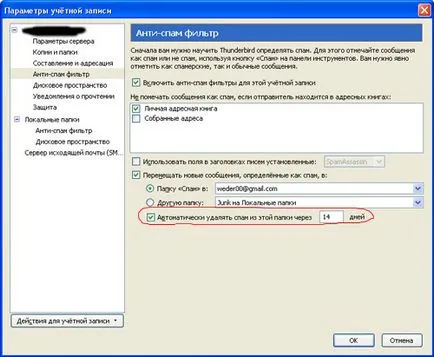
Създаване Anti-Spam Filter в Mozilla Thunderbird
На въпроса "защо?" Има един лесен отговор - да не боли много писма. В крайна сметка, има случаи, когато огромна купчина от спам случайно погълнат важно писмо и неговото търсене на истинско предизвикателство. За да се избегнат тези проблеми трябва да се поддържат чисти папка с ненужни съобщения и по-добре да го направя в автоматичен режим.
За да активирате функцията определя марката срещу текста и изберете удобно за Вас време броят на дните. Всеки трябва да се определи оптималното време, което напълно зависи от количеството на постъпващите спам съобщения на ден. Например, преди няколко години имах пощенска кутия на дневна база, на които се падат повече от двеста злонамерени имейли, но филтър също е важно падна 3-4 писма на седмица. После трябваше да почисти папката за спам по няколко пъти на седмица.
Вижте "дисково пространство" Оставям без внимание, защото Аз не мисля, че има и такива хора, които имат твърди дискове от 200 мегабайта капацитет сред публиката
В следващия раздел трябва да се избягва на хората, които притежават неограничен интернет и смятат, че са напълно отворени за комуникация.
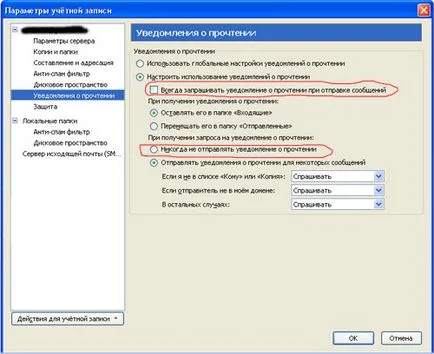
настройки Window "четат постъпления" в клиента за електронна поща Mozilla Thunderbird
Прочетете постъпления работа е много проста - да се отвори писмо - подателят на бележката беше, че писмото му чете. Но някои хора, които желаят да се пазят в тайна получаване на информация, не може да бъде разрешено да изпраща известия.
И ако се вгледате в този раздел от икономиката на движение, то е естествено, когато се изключи захранването функция ще спаси няколко мегабайта в един месец, но да избира между удобство и три рубли, разбира се, можете.
За да спестите трафик отметка в квадратчето до "Винаги изпращане четене постъпления при изпращане на съобщение", както и за тези, които искат за всички и за всичко, за да бъде "не те хванат" трябва да изберете "Не ми изпрати прочитане"
"Писма изтрити от папката" Изтрити "не се съхраняват никъде"
Това е, ако не приемем, че във всичките си имейли се съхраняват на сървър на доставчика до 5 години. Ето защо, ако това е необходимо някой от властта или структурите на властта (или само за пари), ще бъдат предоставени на всички ваши имейли. И това независимо от това дали - да ги премахнат или не ...
Моля, кажете ми как да промените готов подпис в съобщения? Трябва да работя в името на предишния sekretarya.ne може izmenit.spasibo.
Кажете ми, моля, как да зададете клавишна комбинация в Tanderbird, че при натискане има надпис "Добър ден!"
Уърт Thunderbird Къща, искам да се сложи на хартия. Мога ли да дублира профил със същото потребителско име, парола и потребителско име? Какво става, ако не? Факт е, че по някакви причини, не може да създаде един и същ профил. Какво да се прави?
Защо при изтриване на имейли от Mozilla Thunderbird, изтритите съобщения от сървъра.
Четох всички въпроси. Отговорът на този въпрос не е дадено.
А също и как да регулирате обратно към изходящите съобщения към други служители не се появи на компютъра ми в Mozilla Thunderbird
корпоративна пощенска кутия. В Бата, това не беше проблем.
Прочетете внимателно програмата за инсталиране. Оставянето на съобщения на сървъра трябва да бъде.